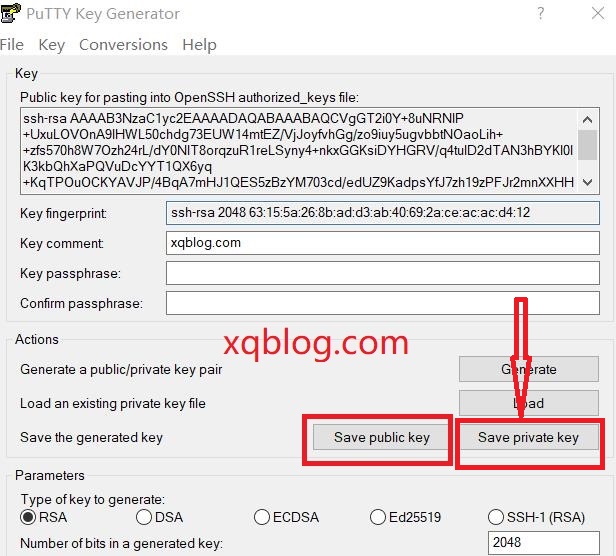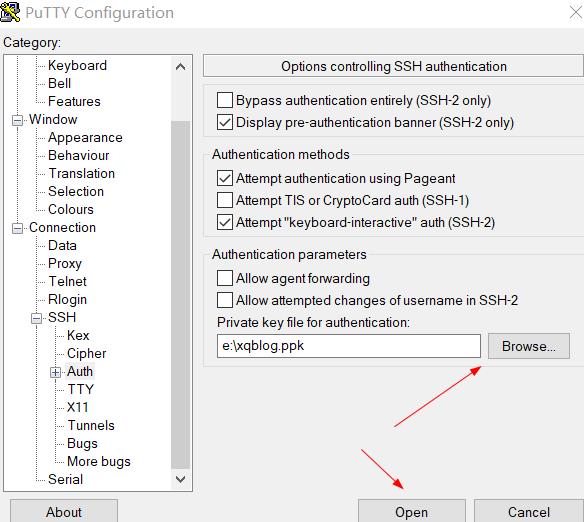在上一篇文章中介绍了以用户名与密码的方式登陆Linux实例,现在介绍一下如何使用秘钥登陆Linux实例。具体的操作方法如下:
1、下载 Windows 远程登录软件,即 PuTTy。
请分别下载 putty.exe 和 puttygen.exe 软件。
2、双击【puttygen.exe】,打开 PuTTy Key 客户端。
3、单击【Load】,选择并打开已下载的私钥存储路径。
4、在 PuTTY Key Generator 窗口中,输入密钥名,并创建加密私钥的密码(可选)。设置完成后单击【Save private key】,如下图所示:
5、在弹出的窗口中,选择您存放密钥的路径,并在文件名栏输入“密钥名.ppk”,单击【保存】。例如,将 xqblog 私钥文件另存为 xqblog.ppk 密钥文件
到此完成puttygen的操作,下面是使用putty操作!
6、双击【putty.exe】,打开 PuTTY 客户端。在左侧导航栏中,选择【Connection】>【SSH】>【Auth】,进入 Auth 配置界面;单击【Browse】,选择并打开密钥的存储路径。如下图所示:
7、切换至 Session 配置界面,配置服务器的 IP、端口,以及连接类型。如下图所示:
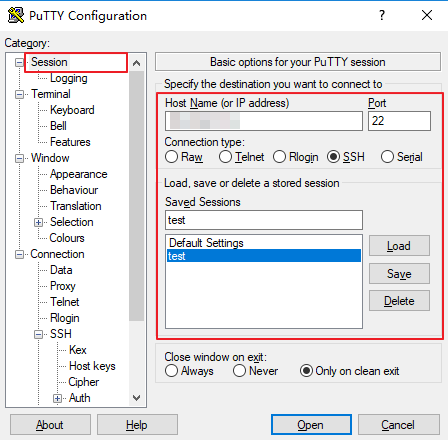
-
- Host Name (IP address):服务器的公网 IP
- Port:默认为22,如有有修改,请以修改的为准,部分商家默认端口已经改为其他的端口。
- Connect type:选择 “SSH”。
- Saved Sessions:填写会话名称,例如 test。
配置 “Host Name” 后,再配置 “Saved Sessions” 并保存,则后续使用时您可直接双击 “Saved Sessions” 下保存的会话名称即可登录服务器。
8、单击【Open】,进入 “PuTTY” 的运行界面,提示 “login as:”;在 “login as” 后输入用户名,如 root,按 Enter。若设置了加密私钥的密码,则请输入后按 Enter,密码默认不显示。
登录完成后,命令提示符左侧将显示当前登录服务器的信息了。
到此完成了使用秘钥登陆的全部过程!

 VPS推荐网
VPS推荐网